EXCEL - Comparer des colonnes avec NB.SI et FILTRE
Différentes méthodes permettent de comparer le contenu de deux colonnes
- Utiliser les fonctions RechercheV et Estna
- Utiliser les fonctions Nb.si et Filtre
- Utiliser la Mise en forme conditionnelle
Utiliser la combinaison des fonctions NB.SI et FILTRE pour afficher les différences entre deux colonnes
Le but de cette petite démonstration est d'afficher les valeurs de la colonne A de ce tableau qui ne sont pas présentes dans la colonne B.
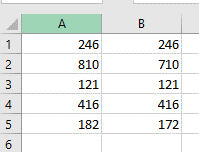
La FONCTION NB.SI permet de compter le nombre de fois qu’un élément est présent dans une liste.
Pour rechercher le contenu des cellules de la colonne A qui n'existe pas dans la colonne B, écrire la fonction NB.SI selon la syntaxe suivante : =NB.SI($B$1:$B$5;$A$1:$A$5)
Le critère de sélection n'est pas une cellule unique mais
une plage de cellules.
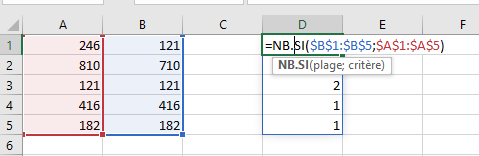
On remarque que le calcul se propage automatiquement sur les cellules suivantes, comme une formule matricielle, c'est à dire que l'on n'a pas besoin de recopier la formule vers le bas, elle s'incrémente d'elle-même.
Dans le résultat obtenu, on constate par exemple que le nombre 121 présent 2 fois et que 810 et 246 ne sont pas présents dans la colonne B.
Le résultat 0 signifie donc qu'il y a non-correspondance entre les 2 colonnes.
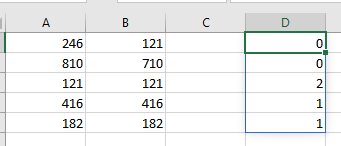
C'est la fonction FILTRE qui va permettre d'afficher le résultat en clair car elle a la particularité de pouvoir afficher plusieurs résultats.
Cette fonction s'utiliser avec des Tests logiques, il faut donc transformer la formule de calcul en Test logique afin d'obtenir des résultats de type VRAI ou FAUX.
C'est très simple, il suffit d'ajouter =0 à la fin de la formule pour obtenir une réponse VRAI ou FAUX
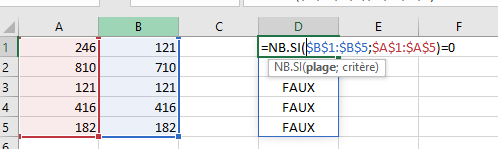
Toutes les valeurs qui étaient à 0 sont maintenant VRAI et toutes les autres valeurs sont FAUX.
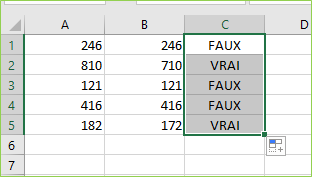
On peut alors utiliser la fonction FILTRE dont la finalité est d'afficher les valeurs répondant au test VRAI.
La fonction FILTRE n'a besoin que de 2 paramètres OBLIGATOIRES pour retourner un résultat
- La colonne ou les colonnes à renvoyer filtrées
- Le critère de filtrage
- [Optionnel] le résultat à afficher quand il n'y a pas de résultat
Saisir la fonction FILTRE devant NB.SI en précisant bien que la valeur source est la colonne 1
=FILTRE($A$1:$A$5;NB.SI($B$1:$B$5;$A$1:$A$5)=0)

Remarque : cette fonction permet d'afficher un paramètre supplémentaire si le filtre ne renvoie aucun résultat

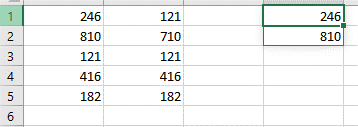
Le résultat obtenu représente les 2 nombres de la colonne A qui ne sont pas présents dans la colonne B.
De nombreuses possibilités d'utilisation de la fonction NB.SI sont détaillées et illustrées dans le cahier thématique relatif aux fonctions statistiques.
La fonction FILTRE est quant à elle extraite du cahier traitant des fonctions de recherche où sont présentées de façon très détaillées ces fonctions matricielles dynamiques.

